注冊(或者登入) GitHub位址:https://github.com/
注冊不做詳細的講解,按照注冊訓示進行注冊就可以了。非常簡單的操作。
Sign up:注冊(沒有GitHub需要先進行注冊,申請登入賬号)
Sign in :登入(已經有GitHub賬号直接進行登入)
在登入GitHub之後。進入如下界面進行建立一個遠端倉庫。
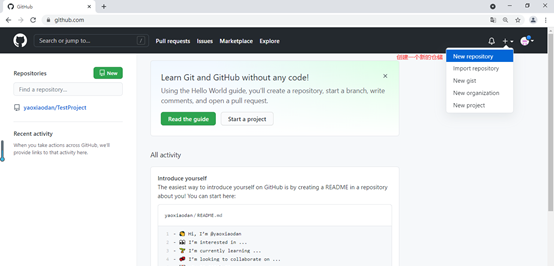
在本地的電腦有一個檔案如何上傳到GIT倉庫中去?
比如我現在有一個檔案,路徑為:D:\4.練習代碼\GitTest
如何上傳到我們遠端git倉庫中去
1. 打開GitBash軟體
2. 指定使用者名和郵箱
git config --global user.name "使用者名"
git config --global user.email “郵箱位址”
注意: git config指令的--global參數,用了這個參數,表示你這台機器上所有的Git倉庫都會使用這個配置,當然也可以對某個倉庫指定不同的使用者名和Email位址。
補充:修改使用者名和郵箱位址指令
git config --global --replace-all user.name "使用者名"
git config --global --replace-all user.email “郵箱位址”
3. 指定檔案路徑
1) 使用cd 指令:逐條輸入檔案夾 如圖:
2) 使用cd 指令:輸入全路徑
例如:cd /d/4.練習代碼/GitTest
4. 初始化本地倉庫
git init
在對應的檔案夾下面會生成一個.git的檔案夾,是git的版本庫
5. 将檔案推送到指定的Git倉庫
git remote add + 名字 +連結位址
如何驗證連結成功:
1) 使用相同的指令提示已經存在則說明已經連結成功了(如下圖)
2) 使用指令:git remote -v
3) git rm -r --cached . :清除緩存
4) 推送到git倉庫
git add . :全部推送到git倉庫
5) git commit -m "首次送出項目檔案"
給此次送出添加備注說明
6) 推送到git倉庫
git push -u origin master
推送成功之後 重新整理git倉庫可以看到我們送出的檔案以及送出時的備注
7) git log
檢視送出記錄日志
6. 本地修改之後的檔案如何推送到git倉庫
打開我們上面講的本地檔案(我這裡按照VS項目舉例。其實也可以是其他的任何檔案内容做修改之後來比較)
我新增了一個項目
使用指令:git push –u origin master
屬性倉庫位址會發現此次新增内容已經上傳到git倉庫
進入一個新公司,公司一般都會已經有一個git倉庫存放開發項目或者其他的檔案。
我們怎麼将已經存放在git倉庫中存放的項目拉取到我們本地倉庫
1. 确定本存放檔案的本地倉庫位址(舉例使用:D:\4.練習代碼\GitTest2)
使用cd指令确定本地倉庫位址(上面有講過cd指令的使用)
2. 我們要知道git倉庫位址。這裡以我們上面建立的倉庫為例拿到git遠端倉庫位址
https://github.com/yaoxiaodan/GitTest.git
3. 使用指令将git倉庫的檔案克隆到本地倉庫
git clone git倉庫位址
例如:git clone https://github.com/yaoxiaodan/GitTest.git
在拉取的檔案中我們還是可以看到有一個.git的檔案。打開.git檔案裡面的config 可以看到裡面的git倉庫位址
4. 如何拉取git倉庫中的檔案
在git倉庫中會有很多使用者對此倉庫裡面的内容進行增删改操作。我們每一次最好是要重新擷取git倉庫中的最新檔案到本地倉庫。
如何拉取git倉庫的最新檔案。
以下檔案的内容将是我們示範變化的檔案。
使用git pull origin 指令進行拉取
但是在我執行了此指令之後卻提示了一個錯誤資訊:
fatal: not a git repository (or any of the parent directories): .git
不是一個存儲庫。
我們會發現呀 我指定的這個檔案目錄:D:\4.練習代碼\GitTest2
下面沒有一個.git的檔案。
那麼這個檔案在那裡 其實在GitTest的下一層級
是以我們要指定有.git的統計檔案(使用cd指令)
本地的倉庫檔案發現已經改變了。和git遠端倉庫的修改内容一模一樣了